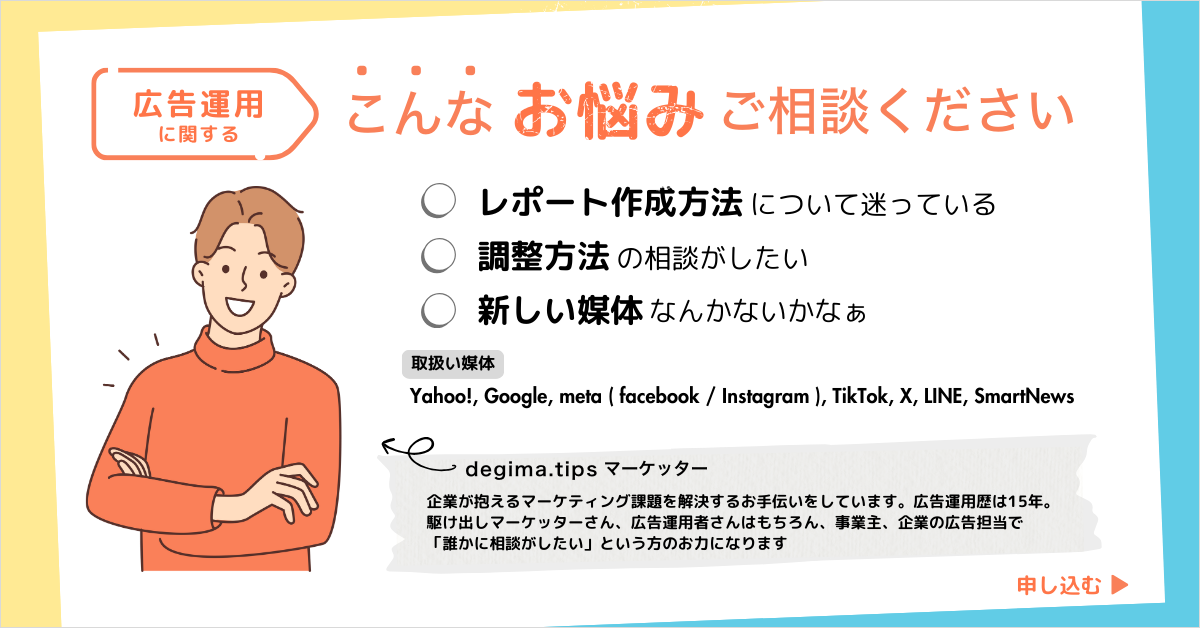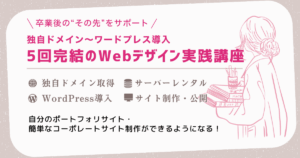「TikTokで予約投稿ができるの知ってる?」
これまではPCからのみ可能だった予約投稿が、2025年のアップデートにより、スマホのTikTok Studioアプリでも予約投稿ができるようになりました。
つまり、スマホだけで「投稿作成→日時指定→予約投稿」まで完結します。
本記事では、スマホ操作のスクリーンショット付きで、TikTok Studioアプリを使った予約投稿の手順をわかりやすく解説します。
TikTok Studioアプリとは?
TikTok Studioアプリは、TikTok公式が提供するクリエイター向けアプリです。スマホで以下のような機能を利用できます!
- 投稿の作成・編集
- アカウントの分析(再生数やフォロワーの推移など)
- コメントや収益の管理
そしてついに登場!
- 予約投稿機能 New!
投稿スケジュールの管理がアプリ内で完結するため、日々の運用がより効率的になります✨
TikTok Studioアプリ ダウンロードリンク
スマホでの予約投稿手順(スクリーンショット付き)
① TikTok Studioアプリを起動
TikTokのプロフィール画面にある「TikTok Studio」の表示をタップ
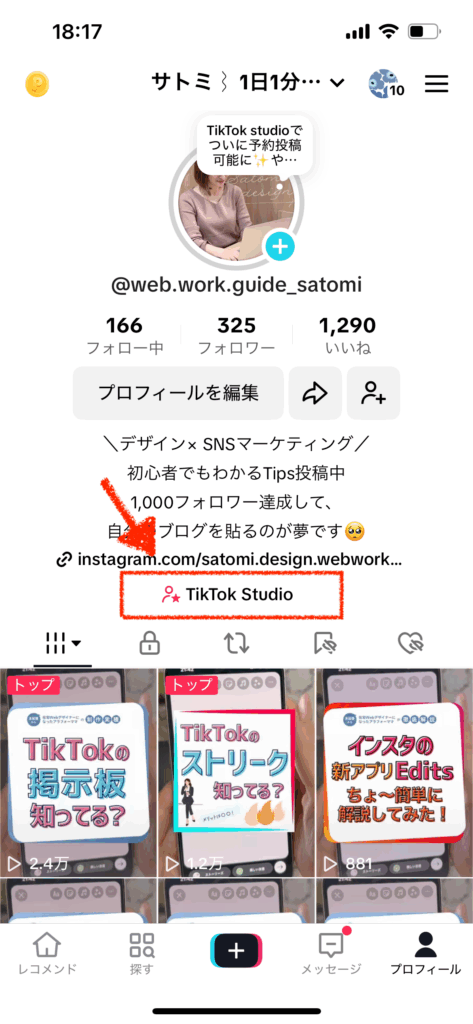
次のページで「TikTok Studioを入手しよう」をタップ
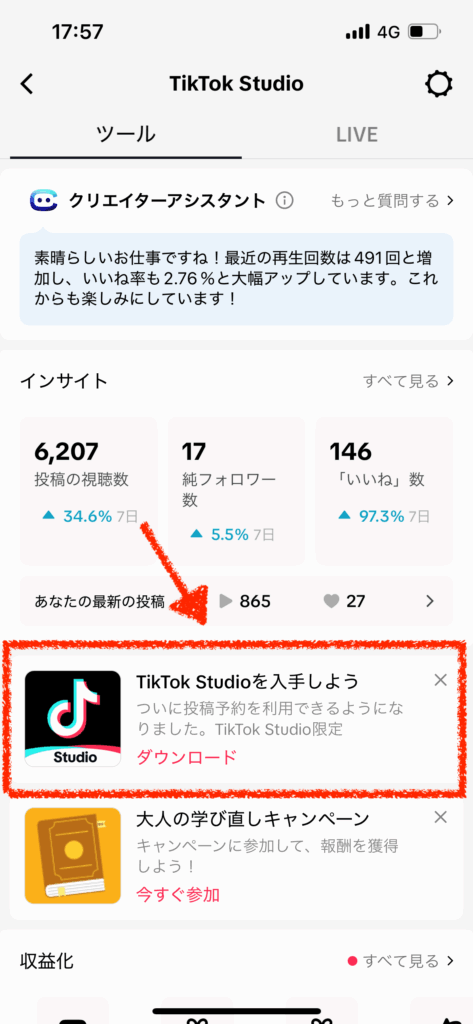
「ダウンロード」ボタンをタップ

「インストール」をタップ ※一度、インストールしている場合は画像と同じ「雲アイコン」を、すでにインストールしている場合は「開く」が表示されているのでタップ
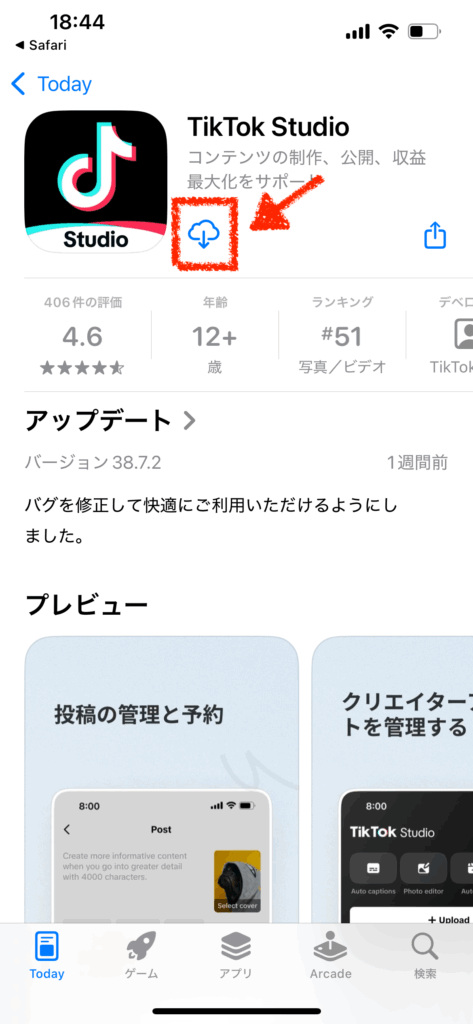
表示されているアカウントで投稿を作成する場合は、そのまま①「〇〇(アカウント名)として続ける」をタップ。別のアカウントで投稿する場合は、②の「別の方法でログイン」をタップ後、そのアカウントの情報でログインする。

② 下部の「作成」アイコンをタップして投稿作成へ
下部の「作成」マークをタップして、投稿する動画・画像をアップロードして編集します。編集方法はTikTokアプリと同じです。
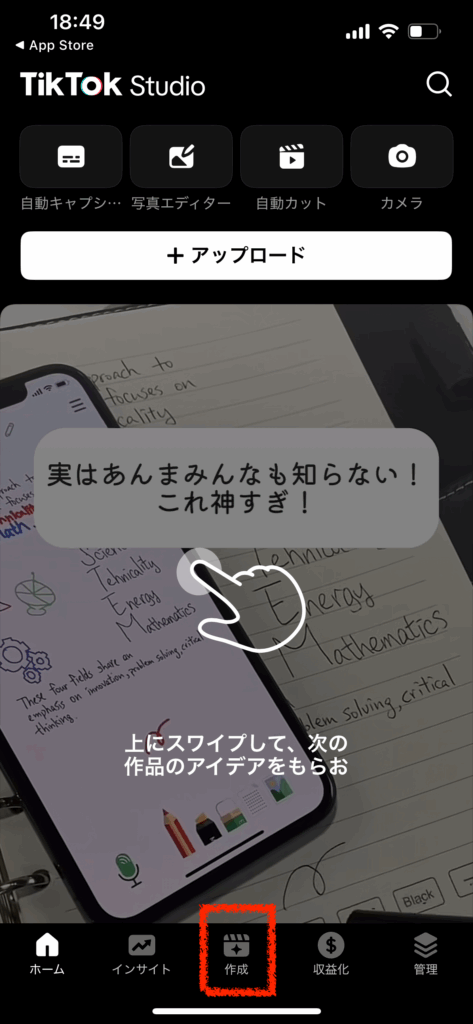
③ 編集したら「投稿を予約」をタップして日時を指定する
動画のアップロード後、タイトルや説明文、カバー画像などを設定したら、「投稿を予約」をタップ
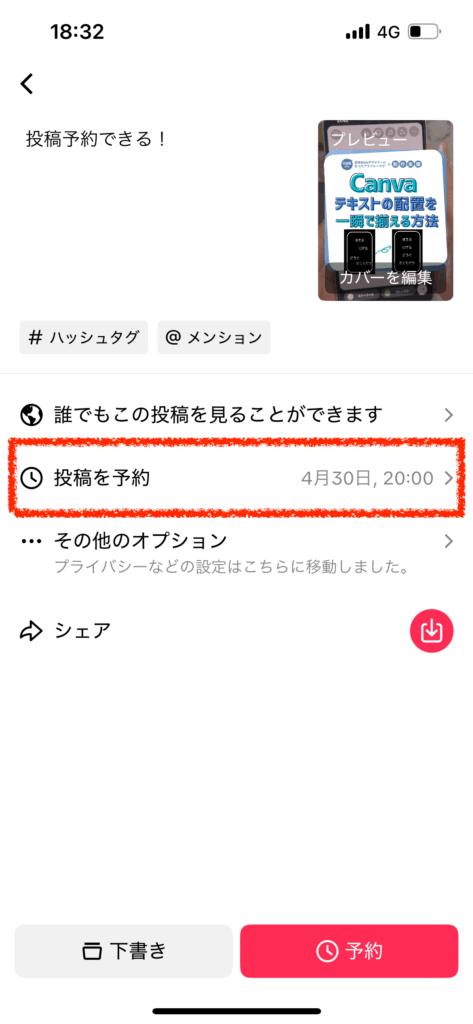
日時を指定して「完了」をタップします。
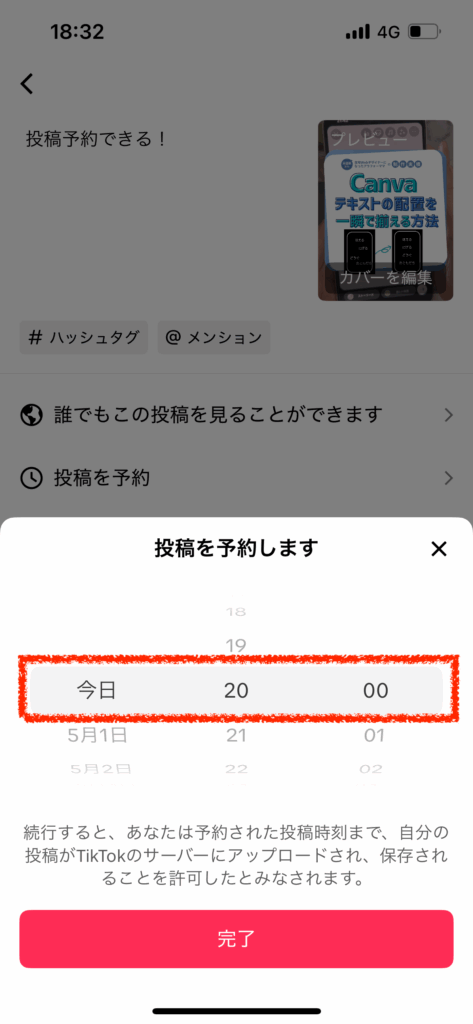
気になるポイント「どれくらい先まで予約できるのか!?」
▶︎ 私が操作した5/1時点で5/31の23:59まで日時を選ぶことができました!1ヶ月先まで予約が可能だと推測されます。
④「予約」をタップして完了
「予約」ボタンをタップします。
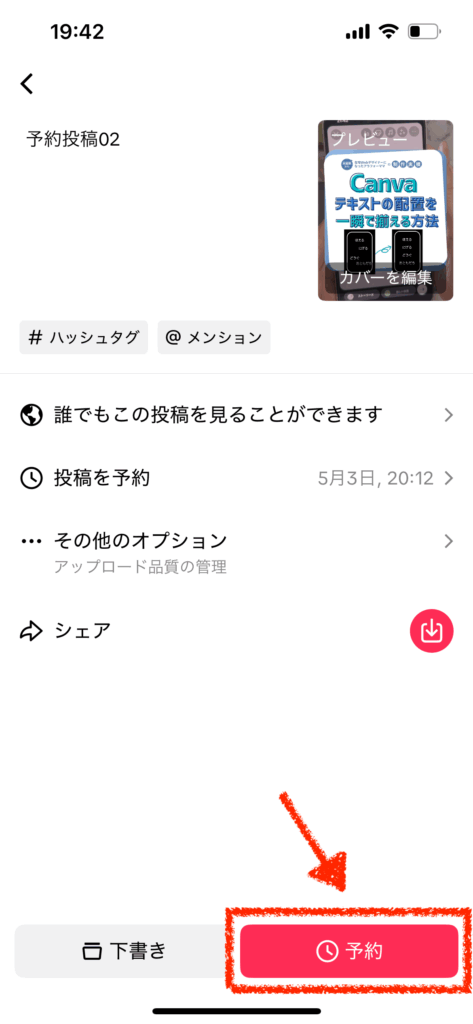
⑤ 画面右下の「管理」の中に予約投稿が格納されます
予約が完了しました! ※画像は3投稿分を予約している状態です。
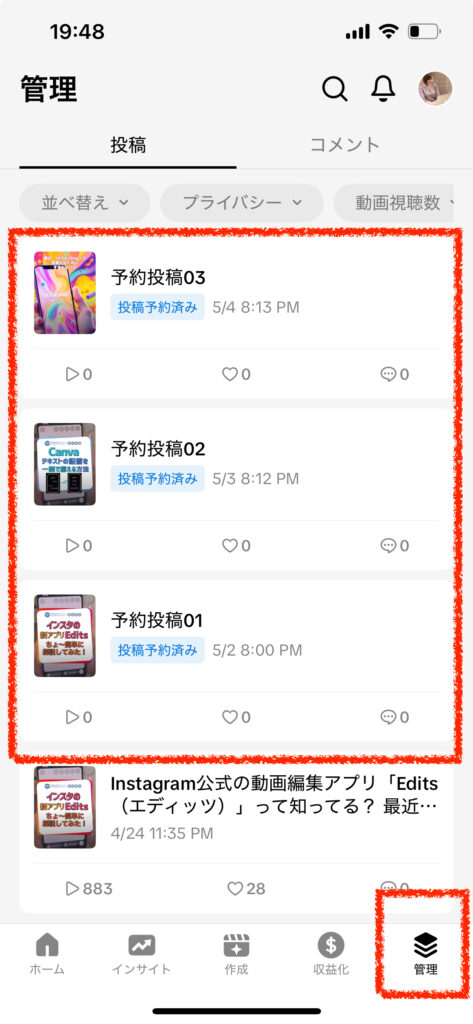
実際に使ってみてわかったこと
- 予約可能な期間は、一ヶ月先の日にちまででした
- 予約済み投稿は、アプリ内の右下「管理」アイコンから確認ができました
- 予約の上限数は未確認ですが、3つまで予約できました
- 一度予約した投稿の編集は不可で、削除して再投稿が必要でした
- 削除の方法は予約済み投稿の画像をタップすると、プレビューが表示されるので、右側の「・・・」をタップ→「削除」をタップで削除できました
※すべて2025/5/1時点に確認
活用のヒント
定期投稿や、ユーザーがアクティブな時間帯に合わせて投稿をスケジュールすることで、再生数アップやエンゲージメント向上につなげよう!
まとめ
- TikTok Studioアプリで予約投稿が可能になったことで、計画的に投稿作成・アップロードができる!
- PC不要でスマホのみで一貫して投稿を準備・管理できるため、外出先や移動中でも柔軟に対応が可能!
- SNS運用・運用代行をしている方は効率的に作業ができるため、プライベートと仕事の切り分けが明確に。また空き時間を有効活用できる!
まだ使ったことがない方は、ぜひこの機会に試してみてください。
さいごに
ウェブワークガイドでは、サイト制作をはじめ、LINE公式などのSNS用のデザイン制作、ディレクション、運用なども承っております。今後も、クライアントの思いを形にし、価値を届けられるデザイン制作・運用を目指していきます。もしご興味がありましたら、ぜひお気軽にご相談ください!
▼こちらの記事もおすすめ!
-

TikTokライブのやり方まとめ|初心者が知っておきたい始め方と注意点【失敗談あり】
-



TikTokのバズりやすい時間|SNS運用代行している私の経験&様々な情報から初心者向けに分かりやすく解説
-



TikTokのグループチャットが勝手に作られてる!困った時の対処方法を解説
-



【2025年3月最新】TikTokの掲示板知ってる?使い方は〇〇!できること・できないことはコレ
-



TikTokの「ストリーク絆ペット」知らないと損!?メリットは〇〇!初心者向けに画像付きで解説
-



【2025年1月スタート】企業様の公式TikTok運用、経過報告-1ヶ月後-
ウェブワークガイド|サトミ SNSのフォローもお待ちしてます!
管理人のサトミも受講したWebデザイナースクールはこちら▼
こちらの記事もおすすめ▼






ドメイン取得とサーバーレンタル、ワードプレス設定について、こちらの記事もおすすめ▼
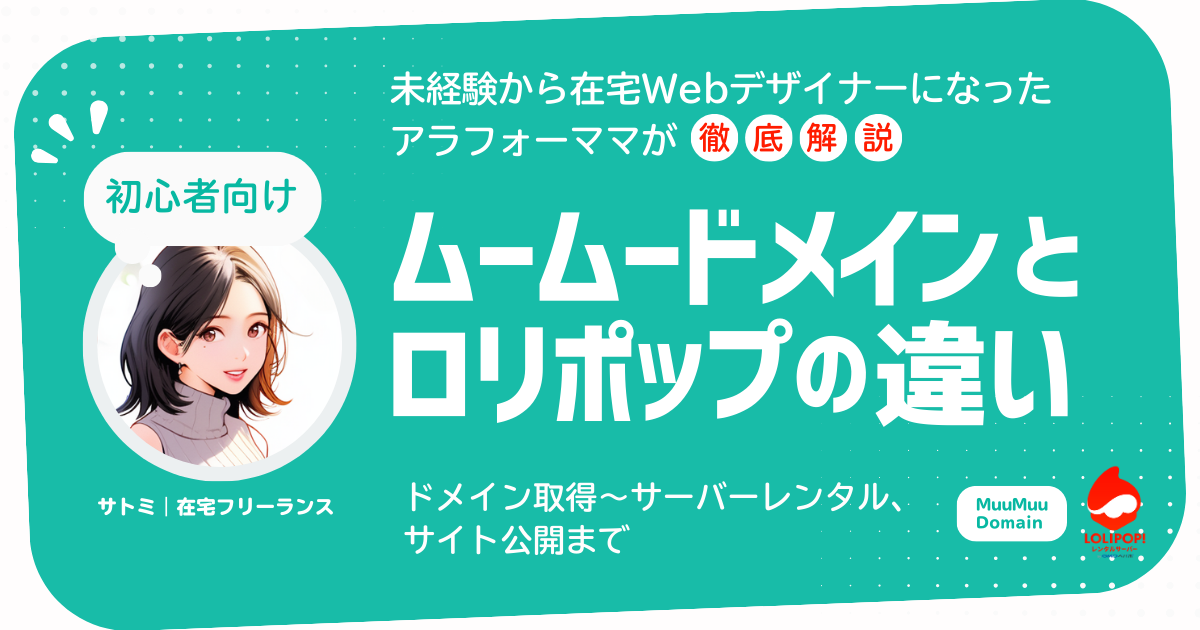
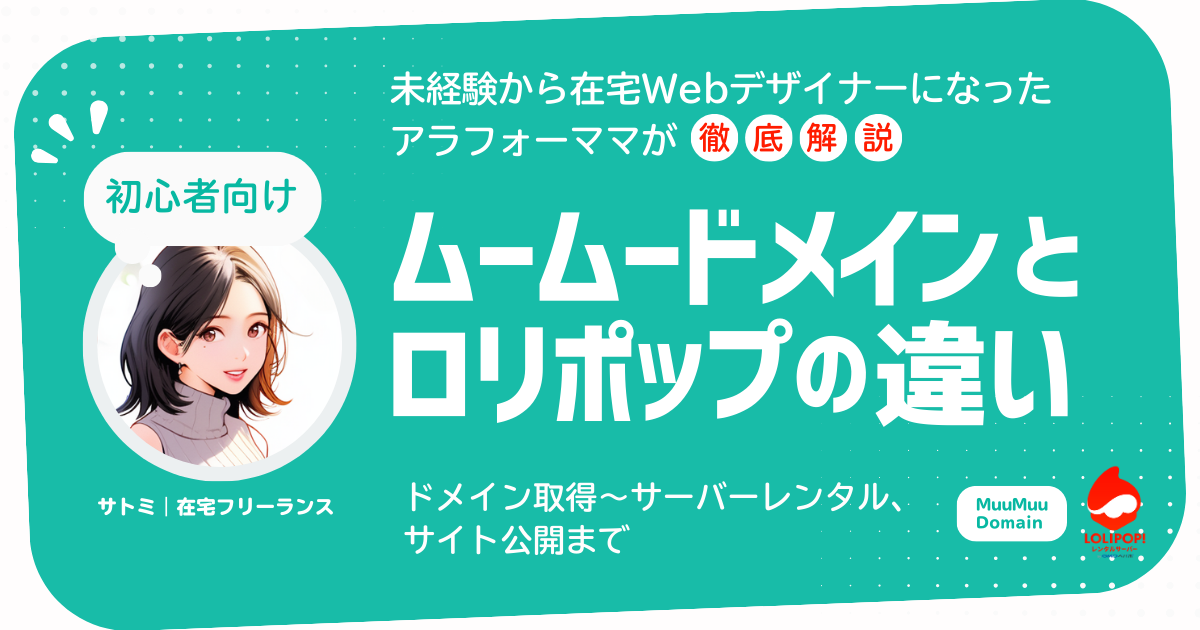
フリーランスでお仕事するなら▼
ランキング参加中!クリックで応援お願いします!![]()
![]()
![]()
![]()
![]()
![]()
にほんブログ村